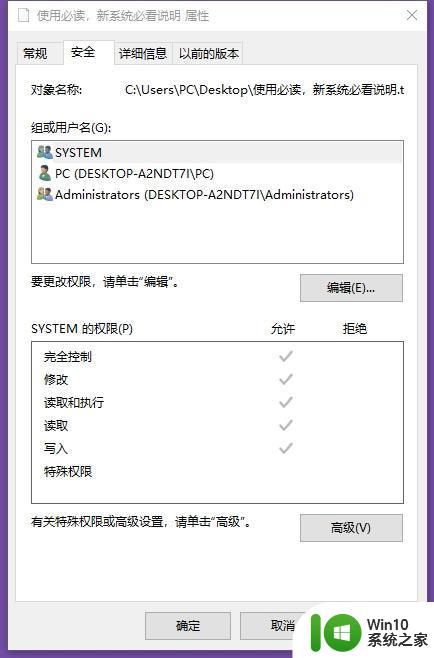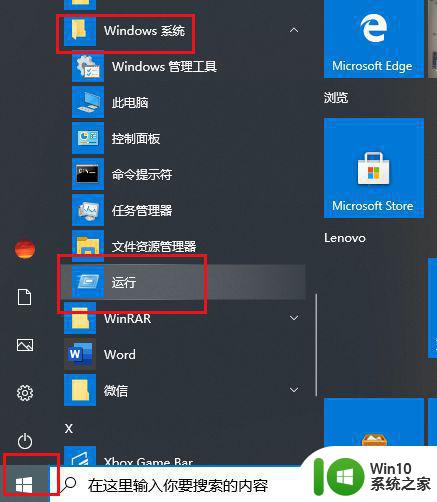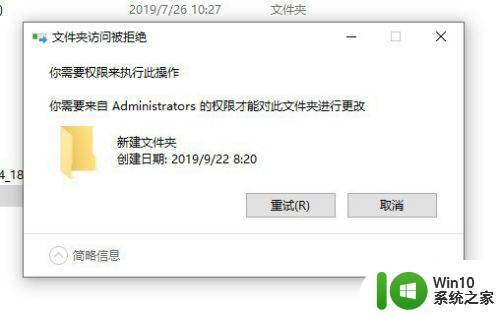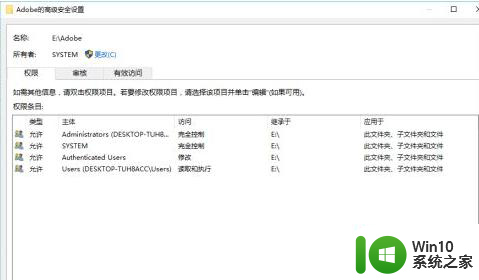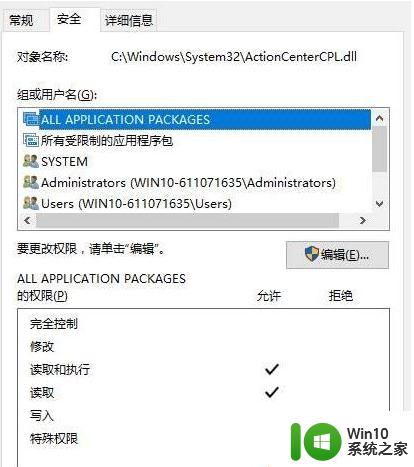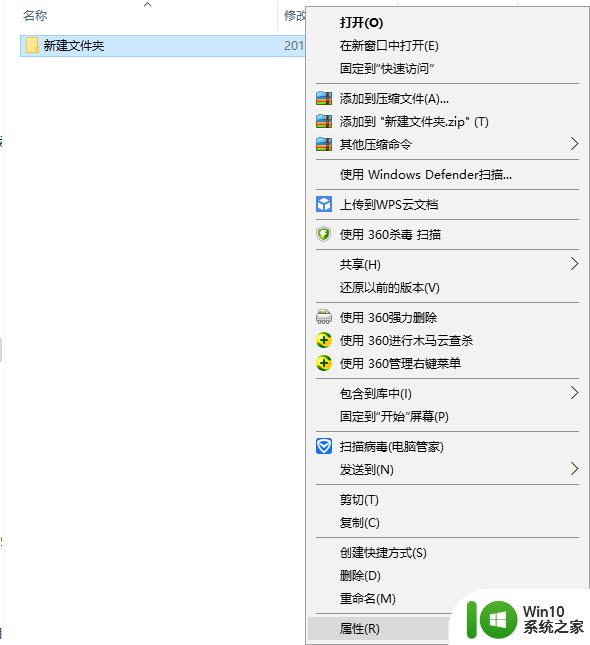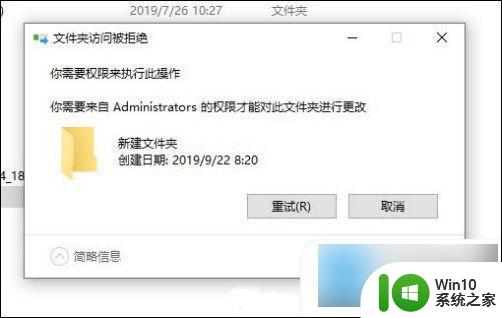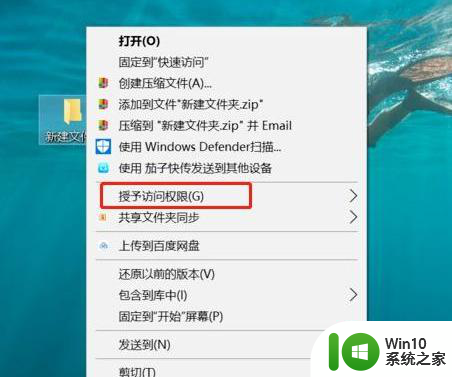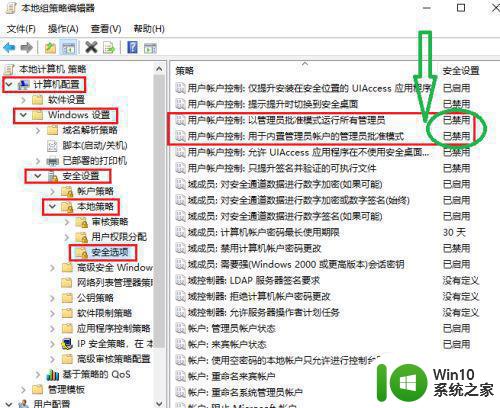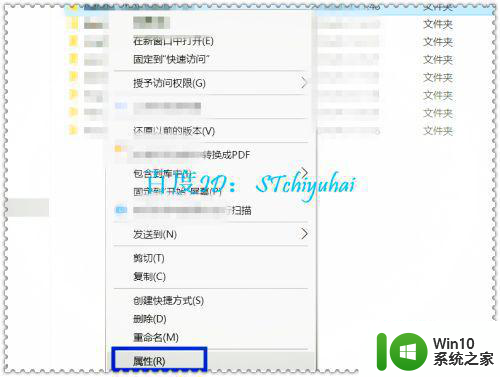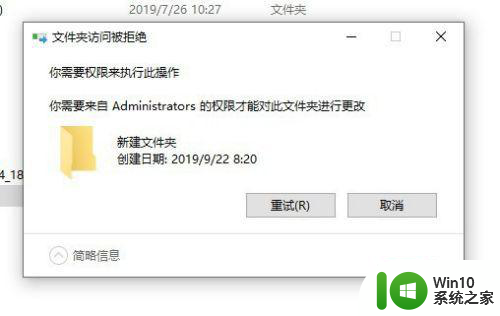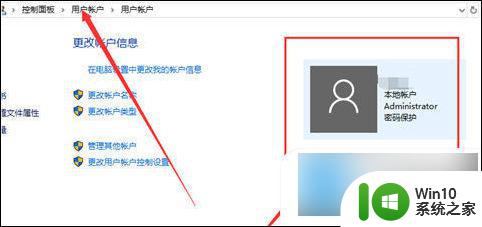win10需要管理员权限删除文件夹如何获取 win10删除文件夹需要管理员权限怎么办
在使用Windows 10操作系统时,有时候我们需要删除一些文件夹,但却遇到了需要管理员权限的情况,这时候我们该如何获取管理员权限来顺利删除文件夹呢?在Windows 10中,删除文件夹需要管理员权限是为了保护系统文件的安全,但我们也可以通过一些简单的方法来解决这个问题。接下来我们就来探讨一下如何获取管理员权限来删除文件夹。
具体方法:
1、首先我们看一下在删除文件的时候,弹出“文件夹访问被拒绝”的提示,而无法删除文件。
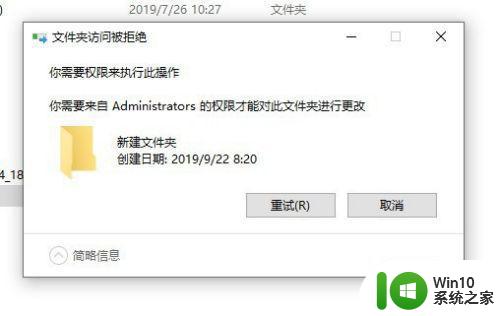
2、这时我们可以右键该文件夹,在弹出菜单中选择“属性”的菜单项。
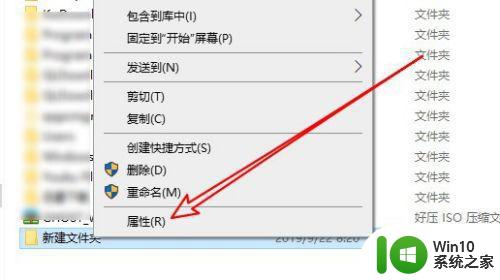
3、接下来在打开的文件夹属性窗口中点击“安全”的选项卡。

4、然后在打开的安全的窗口中点击“编辑”的按钮。
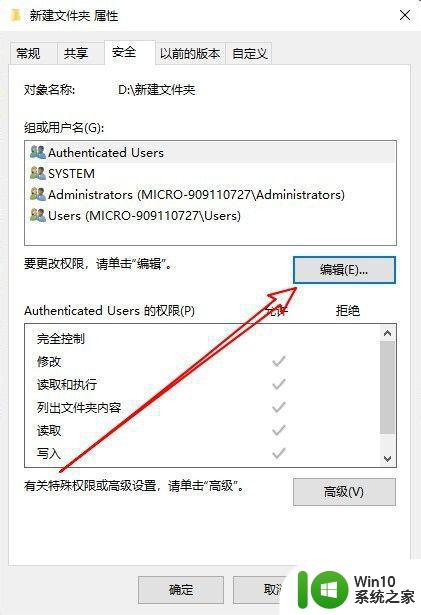
5、在打开的文件夹的编辑权限窗口中点击“添加”按钮。
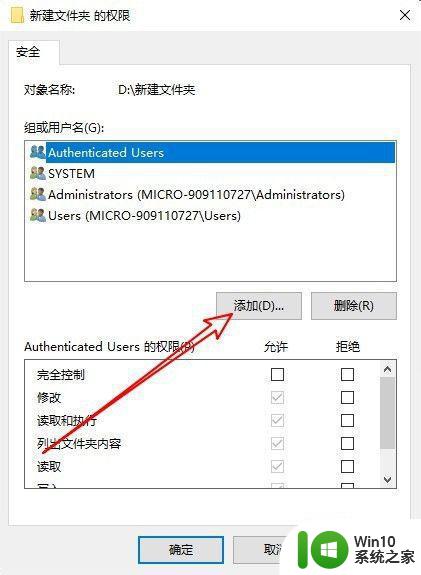
6、接下来就会弹出“选择用户或组”的窗口,在窗口中输入“Administrator”然后点击“检查名称”的按钮。

7、返回到文件的权限窗口,点击选中刚刚添加的“Administrator”用户,然后点击下面“完全控制”后面的允许选项,并勾选该选项就可以了。这样我们就可以快速删除该文件夹了。
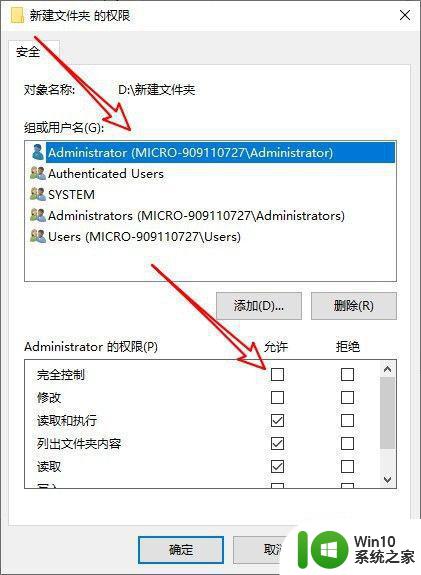
以上就是win10需要管理员权限删除文件夹如何获取的全部内容,有出现这种现象的小伙伴不妨根据小编的方法来解决吧,希望能够对大家有所帮助。